Как легко вести блог с Windows Live Writer
Опубликовано Июн 07, 2011, Рубрика: Блоговедение | Просмотров: 12,234 раз Сегодня я расскажу как легко вести блог с помощью редактора блогов Windows Live Writer. Вы увидите, в чем преимущества этой программы, как ее установить, настроить и начать пользоваться. Вы узнаете о полезных фишках Live Writer, например, как защитить ваши фото и картинки от воровства.
Сегодня я расскажу как легко вести блог с помощью редактора блогов Windows Live Writer. Вы увидите, в чем преимущества этой программы, как ее установить, настроить и начать пользоваться. Вы узнаете о полезных фишках Live Writer, например, как защитить ваши фото и картинки от воровства.
Сделать блог сегодня - это не проблема. (Вы можете завести блог на Blogger-е минут за 10-15 – ссылка есть в конце статьи.) Но потом многие бросают вести блог из-за технических трудностей – слишком много сил уходит на то, чтобы картинки вписывались в габариты, гиперссылки работали правильно, текст не сползал и блог было приятно читать.
Я пользуюсь облегченной версией 2009 года Windows Live Writer Portable. Она очень облегчает жизнь блогера: ее интерфейс интуитивно понятен и не перегружен - содержит самые полезные функции для работы с текстом, изображениями (например, изменить размер, добавить поля, эффекты, Название) и гиперссылками (например, можно присваивать атрибуты rel=”nofollow” target="_blank" буквально одним кликом).
Имеется также возможность просматривать и редактировать Исходный код (HTML) – 3-я вкладка внизу окна статьи - иногда бывает все же надо, например, если надо вставить видео в блог.
В других случаях исправлять код вам скорее всего не понадобится – это одно из достоинств этой программы: все делается просто, как в Word. И все изменения, которые вы делаете, происходят прямо на ваших глазах, даже при отсутствии Интернета.
После того, как вы потратите несколько минут на установку и синхронизацию Live Writer со своим блогом (или блогами) у вас начнется другая жизнь. Вы сможете легко вести и красиво оформить блог, создавать новые статьи и исправлять при необходимости старые, “переливать” статьи из одного блога в другой, а так же создавать и сохранять статьи без подключения к Интернету (Файл –> Сохранить черновик локально).
Сначала вам надо скачать windows live writer и распаковать архив.
Иногда при скачивании файла из Интернета возникает такай ситуация:
Попробовала скачать программу, но она не идет, открывается пустая страница, уже в нескольких браузерах испробовала.
Это могло произойти из-за того, что на вашем компьютере установлена специальная программа для скачивания, файл передается в нее для закачки, но она почему-то не началась. В этом случае можно попытаться начать закачку файла еще раз.
Например, у меня установлен Download Master и чтобы начать закачку, надо перетащить ссылку файла на его кнопку:
Вторая причина – сбой в работе самого сетевого склада. Поэтому, лучше подстраховаться и хранить файл в разных местах.
Вот 2-я ссылка на скачивание (6,63Mb): WindowsLiveWriterPortable.rar
Как настроить Windows Live Writer
1) запуск программы – кликаем файл WindowsLiveWriterPortable.exe
2) Настройка программы заключается в том, что Live Writer надо синхронизировать с вашим блогом – создать Новую учетную запись с параметрами вашего блога:
Блоги –> Добавить учетную запись блога –> Другая служба блога –> Далее
3) Вводим реквизиты вашего блога:
- Веб-адрес
- Имя пользователя – e-mail, который вы использовали когда заводили ваш блог
- Пароль – пароль вашего e-mail, т.е. пароль, который вы использовали когда заводили ваш e-mail
Происходит проверка и синхронизация. Все - можно творить!
Как оформить статью
1. Надо создать пост:
Вводим Название, Текст статьи, прописываем Гиперссылки, вставляем и редактируем Изображения, Таблицы, Видео…
Чтобы сделать ссылку в блоге достаточно выделить фрагмент текста (анкор), кликнуть кнопку Вставить гиперссылку и в открывшемся окне указать URL-адрес.
При необходимости можно любой ссылке в статье установить атрибут rel=”nofollow” и “Открыть ссылку в новом окне” - target="_blank". Делается это очень просто – не надо лазить в код – выбираете nofollow в окошке Элемент записи и ставите отметку Открыть ссылку в новом окне:
Как защитить фото от копирования
Особенно мне нравится в Live Writer, как легко можно вставить картинку в блог, добавить к ней поля и и другие эффекты, а главное, вы можете защитить картинку от “крыс” с помощью водяного знака, например, названием вашего сайта.
Рассмотрим как добавить водяной знак подробнее:
- выделяем картинку
- на вкладке Изображение (И) настраиваем Обтекание текстом, Поля и Границы
- на вкладке Эффекты (Э) можно добавить … эффекты

- переходим на вкладку Дополнительно и кликаем © Водяной знак..
- вводим текст будущего водяного знака, выбираем Шрифт/Размер и Положение
- кликаем ОК
О том, как грамотно делать Название изображения и Замещающий текст, чтобы на ваш сайт приходило больше читателей (это один способов seo оптимизации), я тоже планирую рассказать. Поэтому, чтобы ничего не пропустить, подпишитесь на Новости.
Осталось совсем немного, чтобы создать пост “приятный во всех отношениях”.
В служебных полях (внизу) выбираем Категории (Теги) и кликаем кнопку Опубликовать.
Если надо эту же статью опубликовать и в другом блоге: выбираем его из списка (кнопка вверху справа) устанавливаем Категории (Теги) и снова кликаем кнопку Опубликовать.
Но вы должны помнить об одной опасности, так как при таком копировании “в лоб” – его еще называют копипаст (от англ. copypast) – теряется уникальность вашей информации и это может привести к плачевным последствиям.
Как этого избежать - это опять вопрос из темы SEO оптимизации, о которой я буду рассказывать в свое время. Так что, если хотите быть в курсе… ну, дальше вы поняли ![]()
Аналогично можно отредактировать, оптимизировать или перелинковать старые статьи. Для этого статью сначала надо загрузить в Live Writer с блога. Делается это так:
Файл –> Открыть –> Выбрать (блог) нужный пост –> ОК
Вы можете наглядно увидеть преимущества и особенности использования windows live writer в следующем видео:
Если Вы хотите сделать сайт, но пока не решаетесь, то можете попробовать свои силы прямо сейчас – кликайте > Создать блог на Blogger за 3 шага, а потом сделайте его более профессиональным.
Правда, после этого возникает следующий вопрос: "Сайт есть. А что дальше?" И это довольно типичная ситуация - пришлось написать статью "Главный вопрос для начинающего Интернет-бизнесмена"
Важное дополнение!
Если вам не удалось связать windows live writer с вашим блогом, это может происходить из-за того, что на некоторых хостингах не подключён сервис XML-RPC.
Но даже, если вам не удастся решить эту проблему, то все же можно получить выгоду от Live Writer и в этом случае:
- Пишите в нем статью полностью, только без вставки картинок.
- Делаете форматирование текста - определяете шрифты, цвет букв, абзацы, центрирование текста. При необходимости можно вставить таблицы и списки.
- Вставляете ссылки с нужными атрибутами
- Переходите на вкладку Исходный код и копируете его целиком
- Переходите в админку вашего блога, создаете Новую запись и вставляете код практически готовой статьи – осталось только вставить картинки
- Прописываете служебную информацию и публикуете статью
Таким образом, большую часть работы по написанию и оформлению статьи можно сделать в live writer и при этом вы сэкономите массу времени и сил, так как вам не надо будет ковыряться в коде, чтобы придать своей статье приличный вид.
Про бесплатное продвижение сайта с помощью оптимизации изображения вы узнаете в статье Как сделать картинку для сайта без PhotoShop
Понравилась статья?
Поделитесь ею с другими – кликайте кнопочки Расскажи друзьям.
А если Вы не хотите пропустить новый материал по созданию и раскрутке блога, тогда подпишитесь на RSS или на электронный ящик (форма подписки вверху правой колонки) и получайте новые статьи мгновенно!
Также можете следить за мной в Twitter.
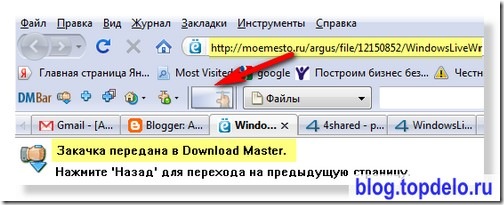

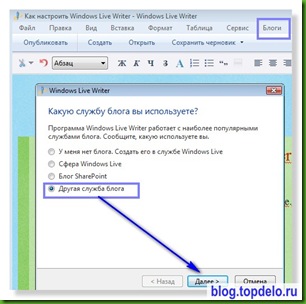
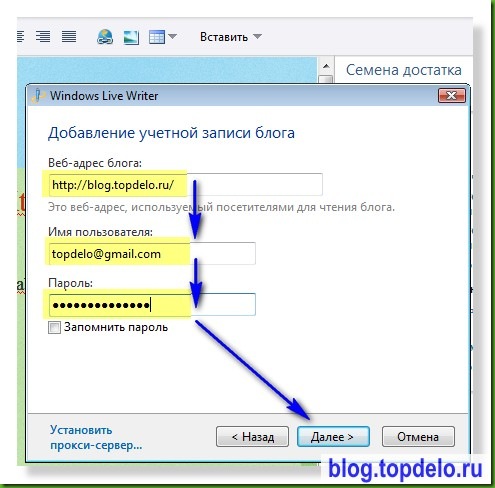
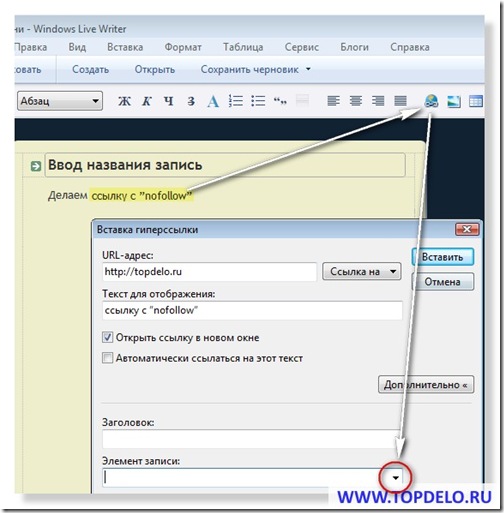

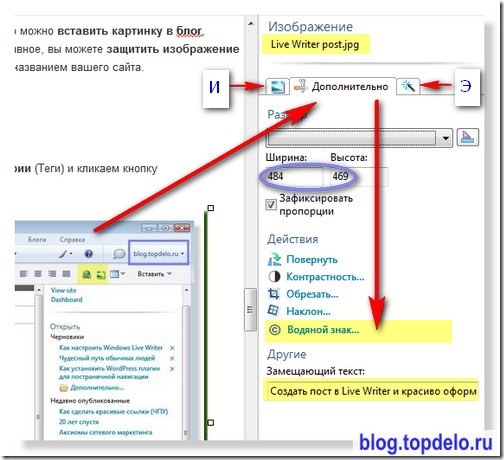
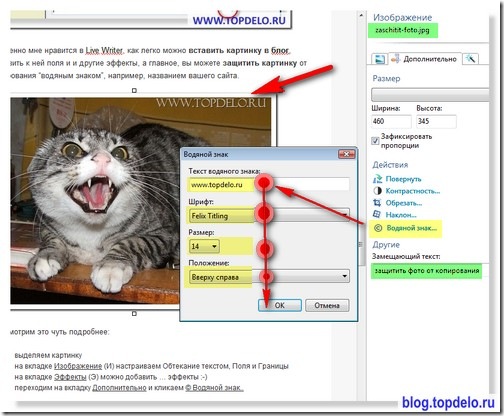
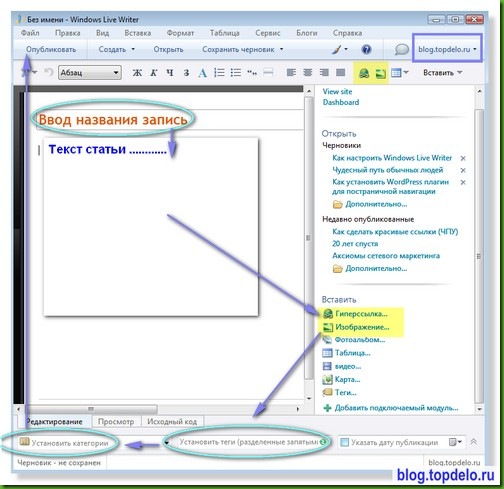
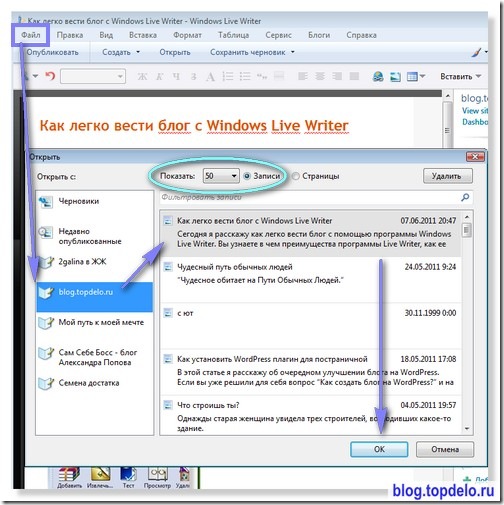
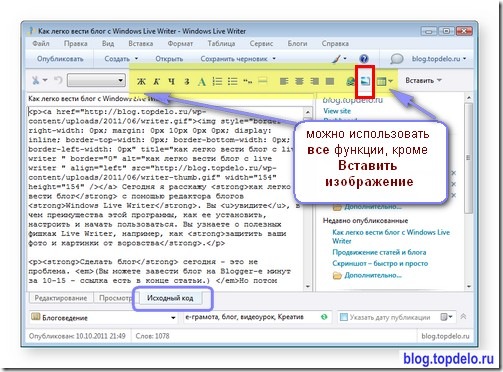




сказал михаил, Июнь 16 2011 @ 13:32
классная программа, только что бы её пользоваться на своём хостинге должен быть подключен сервис XML-RPC, на некоторых хостингах он изначально не подключён)
сказал Владимир, Июнь 19 2011 @ 21:33
Спасибо! Ценная статья. Я думал, есть ли такая программа в которой можно было бы вести и редактировать собственный блог. Вот она. Несколько раз смотрел фильм «Секрет». Чему удивляться, мысли же материальны! Спасибо за знакомство с Windows Live Writer.
сказал 2alexpopov, Июнь 19 2011 @ 22:52
В терминологии фильма «Секрет» - это сработал закон Притяжения. Надеюсь, когда будите делиться со своими читателями вашим опытом использования Windows Live Writer, не забудите поставить ссылку на эту статью
====
Практически весь свой опыт по ведению бизнеса в Интернете, продвижению сайта и личного бренда я выкладываю на этом блоге.
Вы можете подписаться на Новости удобным для Вас способом: на свой e-mail или RSS.
сказал михаил, Июнь 21 2011 @ 09:00
с rel=”nofollow” классно придумали разработчики программы, теперь не надо вручную в HTML редакторе добавлять эту команду к нужной ссылке)
сказал 2alexpopov, Июнь 21 2011 @ 14:59
Да я вообще “влюбился” в эту прогу - все просто и наглядно. Ничего лишнего, а все что мне надо в ней есть.
сказал Николай Старовойтов, Сентябрь 10 2011 @ 19:52
Интересная и полезная статья!
Надо будет попробовать упростить ведение своего блога.
сказал 2alexpopov, Сентябрь 10 2011 @ 20:56
Обязательно попробуйте - потом будите удивляться, как вы без нее обходились. Еще планирую сделать урок, как с ее помощью улучшать видимость статьи в Интернете - SEO секреты Live Writer.
====
Чтобы ничего не пропустить, Вы можете получать Новости автоматически на свой e-mail - введите свой e-mail форму “Подпишитесь на новости блога” (в верху правой колонки) и кликните кнопку “Хочу получать!”.
или подпишитесь на мой RSS-канал
Что такое RSS
сказал Станислав, Октябрь 9 2011 @ 22:50
Полезная программа. Я собирался на свой блог ставить плагин с подобным функционалом, но плагины тормозят загрузку страниц, а эта прога, если я правильно понял не создает нагрузки на сервер. Или я не прав?
сказал Евгений, Октябрь 9 2011 @ 23:32
Как ни крутил, так и не смог связать Виндоус лайв райтер с блогом. Еще в прошлом году недели две потратил, а результата ноль. Вероятно шаблон не поддерживает связки по xmlrps, хотя данная функция прописана и включена. Приходится по старинке все делать в блокноте++
сказал 2alexpopov, Октябрь 10 2011 @ 19:47
Станислав, я думаю, что ни какой дополнительной нагрузки просто не может быть. Программа устанавливается и работает на вашем компьютере. Пост можно создавать даже без подключения к Интернету. С сервером обмен идет только при публикации поста или при считывании старого поста с блога, если вы его решили подредактировать. Можно создать несколько постов и запомнить их как Черновик или на компе (Сохранить черновик локально) или в сети - это очень удобно, если приходится писать статью с разных компьютеров. А для публикации достаточно в нужное время открыть Черновик в редакторе и нажать кнопку Опубликовать - и через пару секунд пост появляется на блоге.
сказал 2alexpopov, Октябрь 10 2011 @ 20:31
Михаил, можете подсказать читателям, как подключить сервис XML-RPC на хостинге?
сказал 2alexpopov, Октябрь 10 2011 @ 21:23
Евгений, возможно ваш шаблон ни при чем. Об этой проблеме написал Михаил (см. 1-й комментарий). Я написал ему, но вы можете связаться с ним напрямую.
—-
Но даже, если вам не удастся решить эту проблему, то все же можно получить выгоду от Live Writer и в этом случае - посмотрите Дополнение в конце статьи.
сказал Светлана, Октябрь 11 2011 @ 10:18
Ой, спасибочки! Такая хорошая программка! А то ведь крадут “крысы”, так мало того, на мои картинки ставят свои ссылки! Еще конечно полностью не разобралась, но уже одну статью оформила в этой программе. Саша, у меня к Вам такой вопрос: можно ли в этой программе картинку сделать ссылкой? То есть, кликнули на картинку и попали на мой блог? А то ведь так бессовестно крадут : ссылки прячут, пишут ссылки на свои блоги а читатели их благодарят за статью. Обидно, пашешь, пашешь, а триумфы собирает вор. К тому же я ведь зарабатываю на рекламе, а “крысы” уводят у меня покупателей.
сказал Светлана, Октябрь 11 2011 @ 13:58
Забыла поставить метку, чтобы получать комментарии на e-mail
сказал 2alexpopov, Октябрь 11 2011 @ 16:29
Конечно, можно сделать картинку ссылкой. Это делается так же легко, как и тестовая ссылка:
1) кликаете картинку
2) кликаете кнопку Вставить гиперссылку
и далее все аналогично: прописываете адрес, выбираете атрибуты
! Не ленитесь заполнять поле Заголовок !
Почитайте о том, как правильная оптимизация изображений дает еще и увеличение трафика на сайт
Сейчас как раз пишу более подробную статью на эту тему.
Чтобы ничего не пропустить, Вы можете получать Новости автоматически на свой e-mail - введите свой e-mail форму “Подпишитесь на новости блога” (в верху правой колонки) и кликните кнопку “Хочу получать!”.
или подпишитесь на мой RSS-канал >>
Что такое RSS
сказал 2alexpopov, Октябрь 11 2011 @ 17:16
Светлана, Вы можете сделать активными ссылками и картинки на странице “Мои блоги”. А если хотите привлечь к ним больше внимания, то можете сделать из них анимированный блогролл-слайдер и установить его на Главной странице.
сказал Светлана, Октябрь 11 2011 @ 17:28
Спасибо Вам, Саша!
сказал Светлана, Октябрь 11 2011 @ 17:45
Значит, если я сейчас сделаю картинки ссылками, то, если кто-то скопирует мою статью себе на сайт, то и у него она останется ссылкой?
сказал 2alexpopov, Октябрь 11 2011 @ 17:46
Спасибо за комментарии, Светлана! Рад, что оказался вам полезен. Возможно моя информация так же пригодится читателям вашего блога или вашим друзьям по социальным сетям: “Не жадничайте!” - делитесь и они будут так же благодарны и вам. Если надумаете сделать слайдер и возникнут какие-нибудь технические проблемы - обращайтесь, все решим!
сказал Светлана, Октябрь 11 2011 @ 17:58
Я уже ссылку на Ваш сайт дала сыну и снохе, они тоже делают блоги, а у них друзей - по 400 человек в Фейсбуке и Твиттере

сказал 2alexpopov, Октябрь 11 2011 @ 18:13
Светлана, если картинки со страницы сайта скопируют и “тупо” вставят без изменения кода, то - Да: у картинок останутся ваши ссылки. Но убрать их или заменить на свои - это не так и сложно. Поэтому такая мера защиты - это или от самых ленивых или самых начинающих “интернет-крыс”. На данный момент самый действенный способ защиты - это водяной знак.
Делать картинку ссылкой стоит для удобства читателей. Но так как не каждый может догадаться на нее кликнуть, то лучше под картинкой делать еще и текстовую ссылку.
Причем для поискового продвижения будет намного полезнее, если ссылка будет не просто адрес сайта, а в виде информативного текста (анкора). Посмотрите предыдущий мой комментарий: слова “анимированный блогролл-слайдер” - это и есть анкор, который ссылается на статью с соответствующей информацией.
Очень доходчиво основы поисковой оптимизации описаны в “Руководстве по поисковой оптимизации для начинающих” от Google
-
Рекомендации по анкорам на стр. 17.
сказал михаил, Октябрь 11 2011 @ 18:13
Всем привет, чтобы подключить функцию XML-RPC делаем всё по инструкции:
1) заходим в админ панель своего блога–параметры–написание!
2) в разделе “Удалённая публикация” видим строку XML-RPC и ставим галочку.
И всё, теперь можно с компа писать статьи на свой блог:)
сказал 2alexpopov, Октябрь 11 2011 @ 18:29
Светлана, приятно с вами иметь дело! Я, кстати, отправил вашу статью в Твиттер —
—
И нашел полезную статью по поводу воровства контента и как с ним можно бороться. И сделайте закладочку на блог Александра Борисова (я его блог в свой блогролл даже вставил), так как у него масса информации по продвижению сайта и доступным языком.
сказал 2alexpopov, Октябрь 11 2011 @ 18:33
Михаил, большое спасибо за подсказку!
сказал Русаков Вячеслав aka Udachnik, Октябрь 16 2011 @ 02:07
Полезный софт. Даже пробовал в нем писать.
Но мне как-то удобно через web-интерфейс, потому что не всегда со своего компа получается писать.
Вообще, стараюсь быть компьютеронезависимым, т.е. одинаково эффективно работать с любого компа с доступом в интернет. ))
сказал 2alexpopov, Октябрь 16 2011 @ 12:23
Вячеслав, видимо к этому мы скоро все придем. Я для большей автономности купил нетбук - компактный, легкий = масса удобств. Но со временем возникла проблема синхронизации информации на разных компьютерах. И если с данными она решается довольно просто, то с Закладками в браузерах - полный бардак. Надо переносить их в Сеть: хочу попробовать Evernote - да руки все не доходят.
Сейчас все больше информации переносится в “облака” и развиваются онлайн сервисы.
Следующая статья на блоге будет про то, Как сделать картинки для блога онлайн
—
А уже сейчас можете сделать сетевой склад и у вас будет доступ к нужной информации с любого компьютера.
сказал Нина, Октябрь 25 2011 @ 09:33
Вячеслав, спасибо за статью. Обязательно воспользуюсь этой программой.
Но у меня проблема: я хотела получать новости с Вашего блога на свой е-мэйл, но как только щелкаю мышкой в поле для е-мэйл, ухожу в фидбёрнер, и не понимаю, что делать дальше. Впервые при подписке получается такая ситуация. Подскажите, пожалуйста.
сказал Нина, Октябрь 25 2011 @ 09:35
Извините, Александр, и назвала Вас неправильно.
сказал 2alexpopov, Октябрь 26 2011 @ 21:23
Человеку свойственно ошибаться Я тоже сделал досадную ошибку в коде формы подписки и только благодаря вашему вопросу отыскал ее и исправил. Так что это вам, Нина, ОГРОМНОЕ СПАСИБО!
Я тоже сделал досадную ошибку в коде формы подписки и только благодаря вашему вопросу отыскал ее и исправил. Так что это вам, Нина, ОГРОМНОЕ СПАСИБО!
Подписывайтесь - должно все работать…
А, впрочем, давайте я сам введу ваш е-мэйл, а вы проверьте почту - должно прийти письмо с ссылкой для подтверждения. Напишите как все прошло. Ок?
сказал Нина, Октябрь 26 2011 @ 22:49
Спасибо, Александр! Подписка состоялась!
сказал 2alexpopov, Октябрь 26 2011 @ 22:58
Значит работает - отлично… Теперь думаю - сколько же я из-за этой ошибки подписчиков потерял. И все из-за того, что не удосужился проверить работоспособность формы после изменения ее кода Получил урок на будущее. Еще раз СПАСИБО вам, Нина!
Получил урок на будущее. Еще раз СПАСИБО вам, Нина!
сказал Elenco, Октябрь 28 2011 @ 23:19
Обязательно надо освоить. Буквально на днях думала о том, что написание поста у меня занимает гораздо меньше времени, чем его оформление. Верстаю ручками в блокнотике )))
сказал 2alexpopov, Октябрь 28 2011 @ 23:37
После того, как начнете пользоваться Live Writer, вы будите с ужасом вспоминать вашу “ручную верстку”
Это же визуальный редактор - сразу видно как будет выглядеть статья и многие вещи делаются одним кликом.
А осваивать там особо ничего не придется - только установить и синхронизировать, а далее все не сложнее Word.
Впрочем, Елена, если обнаружите “темные моменты”, напишите - я сделаю видеоурок.
сказал Александр, Ноябрь 17 2011 @ 00:45
Доброго времени суток. У меня проблемма. После обновления вордпресс. Через лив райтер престали статьи публиковаться все время выдает ошибку сервера 500 с адреса http://retseptik.com/xmlrpc.php в сети нигде не могу найти информацию как решить данную проблему.
Раньше все работало без сбоев.
сказал 2alexpopov, Ноябрь 18 2011 @ 08:38
Александр, даже не знаю что вам посоветовать, кроме как переустановить WP на предыдущую версию. Обновления WP всегда чреваты “сюрпризами”, поэтому я использую WordPress 2.7 и не планирую его обновлять. И пока только один плагин, который я хотел бы использовать требует более свежей версии.
сказал Александр, Ноябрь 18 2011 @ 09:45
Сделал, откат на версию, которая была установлена до обновления, это 2.7.1. Но проблема осталась, все та же ошибка. Может как то можно переписать файл xmlrpc.php ?
сказал 2alexpopov, Ноябрь 22 2011 @ 07:59
Александр, проверьте в настройках блога подключена ли функция XML-RPC. Посмотрите коммент №22 от Михаила.
сказал Ольга, Февраль 6 2012 @ 08:28
Интересный софт. Скачаю себе тоже, если возникнут проблемы напишу Вам, вроде Вы все подробно описали.
сказал 2alexpopov, Февраль 8 2012 @ 08:45
Уверен, Ольга, что вам понравится LW
сказал Евгений, Май 1 2012 @ 18:09
Меня эта программа заинтересовала. Попробую разобраться.
сказал 2alexpopov, Май 3 2012 @ 10:11
Евгений, этот редактор очень понятен и легок в освоении. Единственное возможное затруднение может быть только в самом начале - иногда не сразу получается связать блог с LW. В этом случае посмотрите коммент №22.
сказал Алексей, Сентябрь 1 2012 @ 22:52
Установил эту программу, раньше пользовался, очень нравится. Но в этой версии, вылезает ошибка: Object reference not set to an instance of an object.. Что такое может быть ? Заранее спасибо.
сказал 2alexpopov, Сентябрь 1 2012 @ 23:23
Алексей, я с таким не сталкивался.. Единственное что приходит в голову - это попробовать поискать ответ по этой фразе в Help-е программы.
сказал Сергей, Август 26 2013 @ 14:52
А вот у меня редактировать старые посты не выходит. Вернее не выходить редактировать шрифт, чего мне очень бы хотелось. Может быть виновата тема WordPress,а может еще что-то. Пока вижу единственный вариант - написать пост по-новой…
сказал 2alexpopov, Сентябрь 16 2013 @ 17:22
А что именно не получается? Вы выбираете другую гарнитуру шрифта, а после публикации остается прежняя? Или даже при редактировании в LW ничего не меняется?